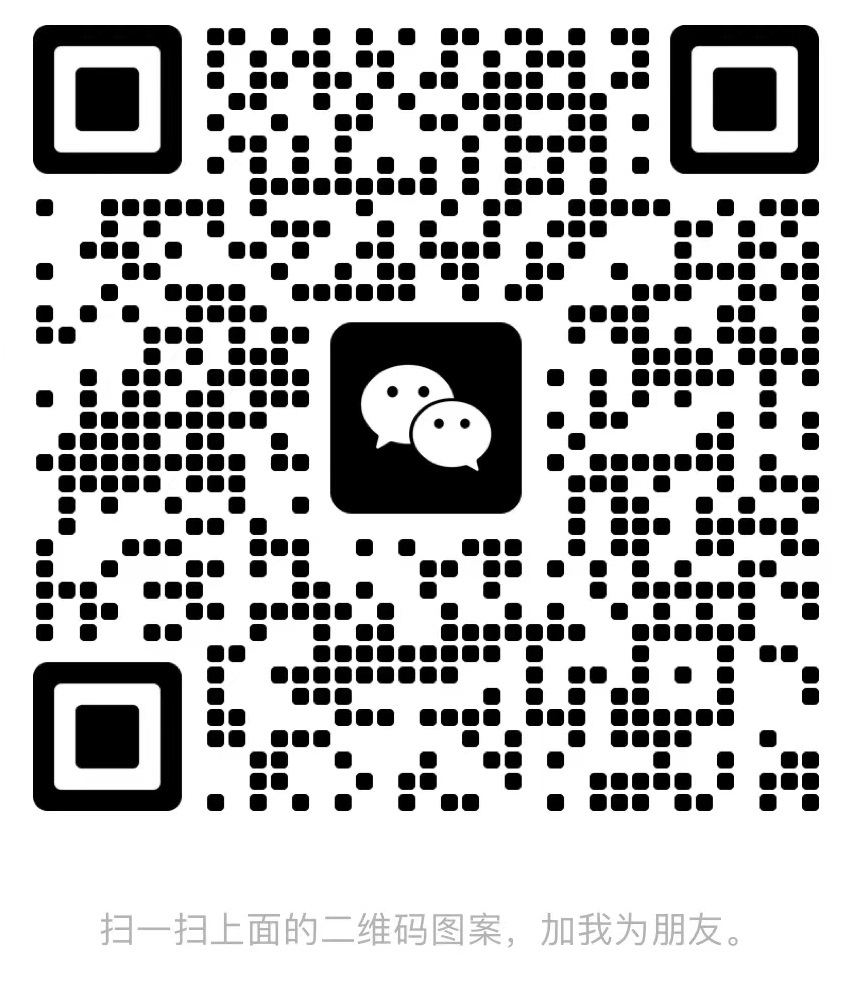一、基础篇

1. 硬件管理
– 清洁与维护
– 定期清理PC端设备的外部灰尘。对于台式机,使用干净的软布擦拭机箱表面,对于键盘,可以使用小型的清洁刷和清洁泥去除键帽下的灰尘和杂物。鼠标也需要清洁,特别是光电鼠标的底部传感器部分。对于笔记本电脑,除了表面清洁,还要注意散热口的灰尘清理,因为过多的灰尘会影响散热效率。
– 硬件连接检查
– 确保所有的硬件连接正确且稳固。对于台式机,检查显示器与主机的数据线连接,电源线是否插好。如果有外接设备,如打印机、扫描仪等,也要检查它们与PC的连接情况。对于笔记本电脑,要留意电源适配器与电脑的连接是否松动,特别是经常移动使用的情况下。
– 硬件升级
– 在考虑硬件升级时,要先了解PC的主板兼容性。如果想升级内存,要确定主板支持的最大内存容量和内存类型(如DDR3、DDR4等)。对于硬盘升级,可以选择传统的机械硬盘扩容或者更换为速度更快的固态硬盘(SSD)。升级CPU时,要确保新的CPU与主板的插槽类型匹配并且散热系统能够满足新CPU的散热需求。
2. 软件管理
– 操作系统安装与更新
– 在安装操作系统时,要确保使用正版的安装介质。对于Windows系统,可以从微软官方网站下载安装文件或者使用正版的安装光盘。在安装过程中,按照提示正确设置分区、语言、网络等选项。操作系统的更新也非常重要,它可以修复安全漏洞、提高系统性能。可以设置为自动更新,以便及时获取微软发布的补丁。
– 驱动程序安装与更新
– 正确安装硬件的驱动程序是保证PC正常运行的关键。一般来说,新购买的硬件设备会附带驱动光盘,但也可以从硬件制造商的官方网站下载最新的驱动程序。例如,显卡驱动的更新往往能提高图形处理能力,改善游戏和视频播放的效果。定期检查并更新驱动程序,特别是在硬件出现兼容性问题或者性能不佳时。
– 软件安装与卸载
– 在安装软件时,要从官方或可靠的来源获取安装文件。避免安装来源不明的软件,以防止恶意软件的入侵。在安装过程中,注意阅读软件的安装协议和提示,有些软件可能会附带不需要的插件或工具条,要谨慎选择是否安装。对于不需要的软件,要及时卸载,以释放磁盘空间并减少系统资源的占用。可以通过控制面板中的“程序和功能”(Windows系统)来卸载软件。
3. 数据管理
– 数据备份
– 定期备份重要数据是防止数据丢失的有效措施。可以使用外部硬盘、云存储或者网络存储设备进行备份。对于Windows系统,可以使用系统自带的备份工具,设置备份计划,选择要备份的数据文件(如文档、图片、音乐等)和备份的目标位置。对于重要的业务数据,还可以采用专业的备份软件,实现增量备份和差异备份,以提高备份效率。
– 数据存储与整理
– 合理规划数据的存储结构。在磁盘上创建不同的文件夹来分类存储文件,例如,将工作文件、娱乐文件、个人资料等分别存放。对于大量的数据文件,可以使用文件压缩工具进行压缩,以节省磁盘空间。同时,要定期清理磁盘中的临时文件和无用文件,可以使用系统自带的磁盘清理工具(如Windows系统中的磁盘清理)。
– 数据安全
– 保护数据安全是PC端设备管理的重要方面。设置用户账户密码,并且使用强密码(包含字母、数字和符号的组合)。对于重要的数据文件,可以进行加密,Windows系统提供了文件加密功能(如EFS加密)。此外,安装杀毒软件和防火墙,定期更新病毒库,防止病毒、木马等恶意软件对数据的破坏。
二、进阶篇
1. 性能优化
– 系统性能调整
– 调整虚拟内存设置。根据PC的内存大小和使用需求,合理设置虚拟内存的大小和存放位置。一般来说,如果内存较小,可以适当增大虚拟内存。同时,可以通过系统配置实用程序(如Windows系统中的msconfig)来禁用一些不必要的启动项,减少系统启动时间。
– 磁盘性能优化
– 对于机械硬盘,可以进行磁盘碎片整理。定期对磁盘进行碎片整理可以提高文件的读写速度。对于固态硬盘,虽然不需要进行碎片整理,但要确保其固件是最新的,并且避免在SSD上进行过度的写入操作,以延长其使用寿命。此外,还可以使用磁盘性能优化工具,如Windows系统中的“磁盘优化”工具,对磁盘进行优化。
– 网络性能优化
– 如果PC通过网络连接,要优化网络设置。对于有线网络,检查网线是否损坏,确保网卡驱动是最新的。对于无线网络,选择合适的频段(如2.4GHz或5GHz),根据信号强度调整无线路由器的位置。可以通过网络适配器的高级设置来调整网络参数,如调整网络连接速度和双工模式等。
2. 安全防护进阶
– 多层安全防护体系
– 除了安装杀毒软件和防火墙,还可以增加入侵检测系统(IDS)或入侵防御系统(IPS)。这些系统可以实时监测网络流量中的异常活动,防止黑客攻击。同时,对于企业用户,可以设置网络访问控制(NAC),限制未经授权的设备接入网络。
– 安全策略定制
– 根据PC的使用环境和需求定制安全策略。例如,对于办公用PC,可以限制USB接口的使用,防止数据通过USB设备泄露。对于需要远程访问的PC,设置严格的远程访问策略,如使用VPN进行远程连接,并且要求多因素身份认证。
– 应急响应计划
– 制定应急响应计划,以应对可能发生的安全事件。当发现PC受到恶意攻击或者数据泄露时,能够按照预先制定的计划进行处理,如隔离受感染的设备、恢复数据备份、调查安全事件的来源等。
3. 设备监控与远程管理
– 设备监控工具
– 使用设备监控工具来实时监测PC的运行状态。例如,可以监控CPU、内存、硬盘和网络的使用情况。一些监控工具还可以设置阈值,当某项资源的使用超过阈值时发出警报。对于企业中的大量PC设备,还可以使用集中管理工具,如微软的System Center Configuration Manager(SCCM),来统一监控和管理设备。
– 远程管理技术
– 掌握远程管理技术可以方便地对PC进行管理,特别是在无法直接接触设备的情况下。例如,Windows系统自带远程桌面功能,可以通过网络远程登录到其他PC进行操作。此外,还有第三方的远程管理工具,如TeamViewer等,这些工具提供了更多的功能,如文件传输、远程打印等。在使用远程管理工具时,要确保网络安全,设置强密码并且只允许授权用户进行远程访问。
PC端设备管理涵盖了从硬件到软件、从数据管理到安全防护等多个方面。无论是基础的维护还是进阶的优化和管理,都需要用户不断学习和实践,以确保PC端设备的稳定运行、性能提升和数据安全。